Slik kontrollerer du MyQ Garage Door fra telefonens hjemmeskjerm.

Hvis du har en nyere Liftmaster eller Chamberlain garasjeportåpner, er det sannsynlig at det har MyQ-funksjoner som lar deg åpne og Lukk garasjedøren din fra MyQ-appen. Her er hvordan du legger til en MyQ-snarvei på telefonens hjemmeskjerm for raskere tilgang.
MyQ gjør det veldig praktisk å ikke bare åpne og lukke garasjeporten din fra telefonen, men for å sjekke og sørge for at du lukket den etter deg igjen for arbeid - det synes å være alles største bekymring for garasjedøren deres uansett.
MyQ-appen er imidlertid ganske barebones og kommer ikke med mange funksjoner og integrasjon. Men med hjelp av en annen app kan du lage snarveier for å åpne og lukke garasjeporten din og legge dem rett på startskjermen eller varslingssenteret for rask og enkel tilgang.
Sette opp snarveiene
For å gjøre dette, du må laste ned Wink-appen (iOS og Android). Wink er en linje med smarthome-produkter som styres gjennom Wink-huben. Vi trenger imidlertid ikke navet for å gjøre dette arbeidet bare appen.
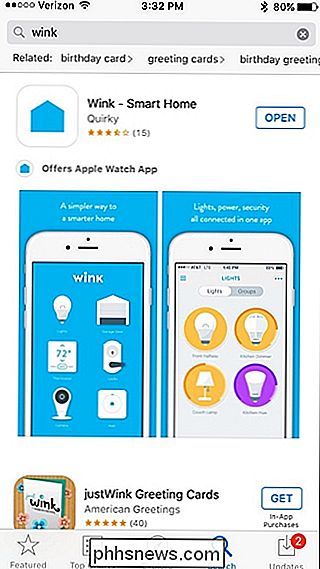
Når du har appen lastet ned og installert, åpner du den og klikker på "Registrer deg" for å opprette en Blunkkonto. Eller hvis du allerede har på, velger du «Logg på».

Når du logger deg på eller oppretter en konto, blir du tatt til appens hovedskjerm. Trykk her på "+" -knappen.
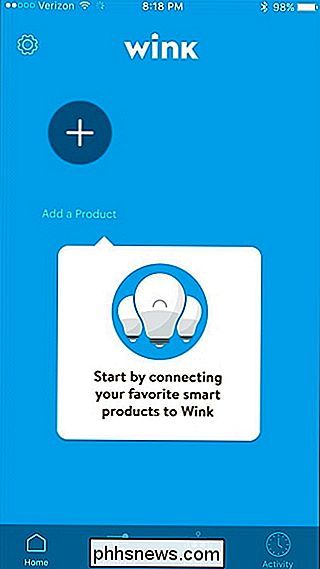
Bla ned og velg "Garage dører".
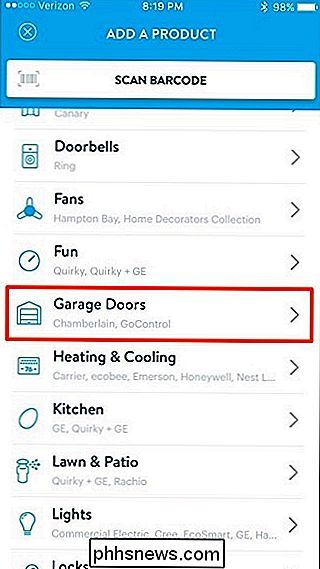
Trykk på "MyQ Garage Door".
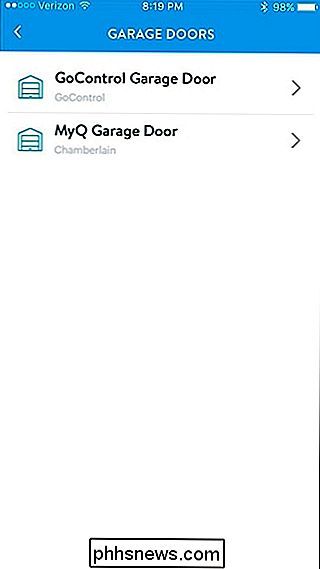
Trykk på "Next". .

Velg "Jeg har en konto" hvis du allerede har MyQ-appen installert på telefonen din. Hvis ikke, trykk på "Få MyQ-app".

Trykk på "Koble til".
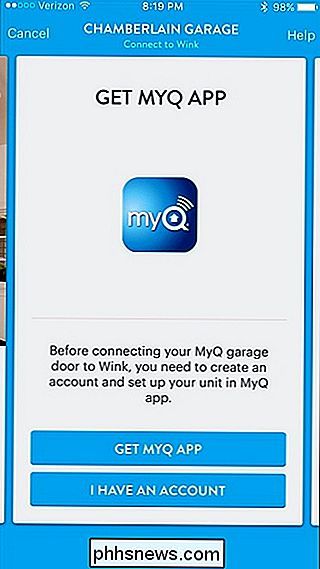
Logg inn på MyQ-kontoen din og klikk deretter på "Godkjenn".
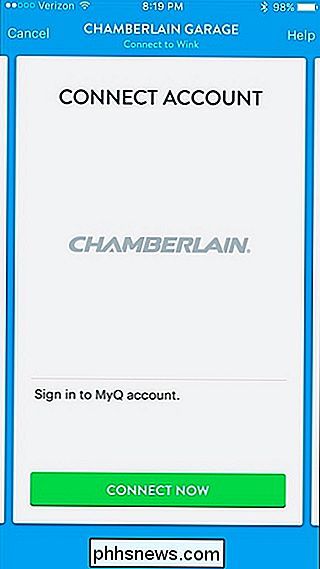
Trykk på "Ferdig".
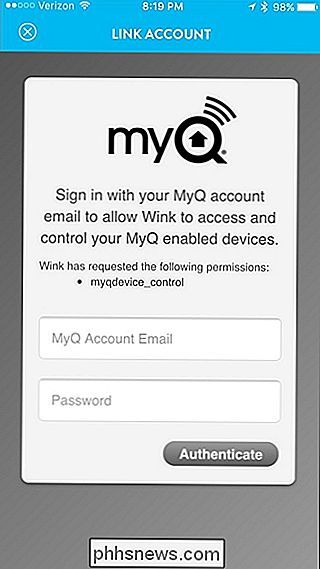
Din MyQ-garasje døren vil nå dukke opp i Wink-appen, og du kan nå begynne å styre den ved å sveipe opp for å åpne den og sveipe ned for å lukke den.
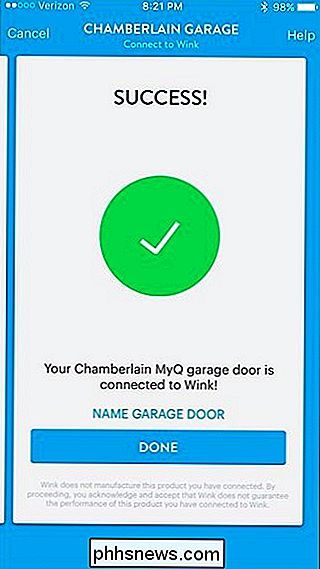
Deretter må du opprette "Snarveier" som lar deg styre din garasje dør fra startskjermen eller varslingssenteret, trykk på menyknappen øverst til venstre.
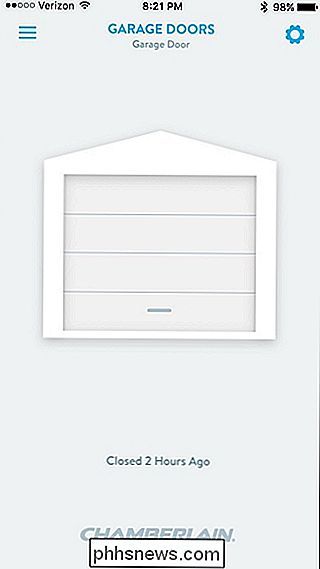
Trykk på "Snarveier" -fanen nederst.
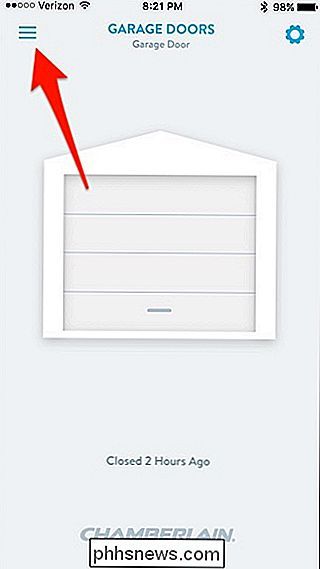
Trykk på "+" -knappen der den står " Ny snarvei ".
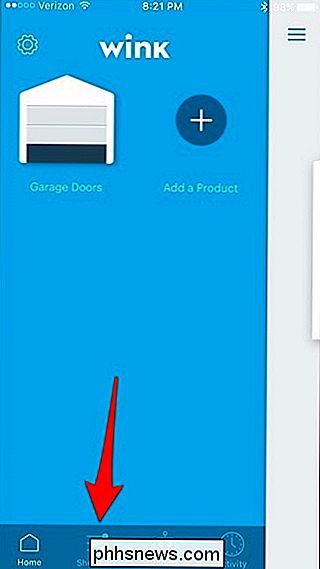
På neste side klikker du på" Ny snarvei "og gir den et tilpasset navn, for eksempel" Åpne garasjeport ".
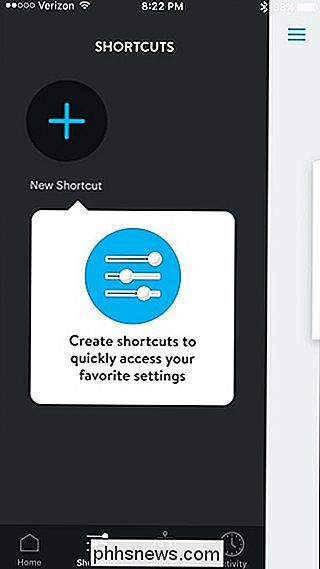
Neste, trykk på" Gjør dette tilfelle "under" Snarveihandling ".
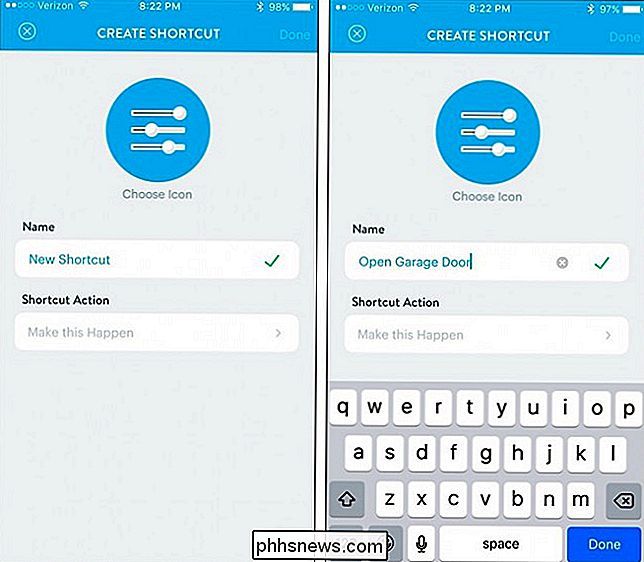
Trykk på "Garasjeport".
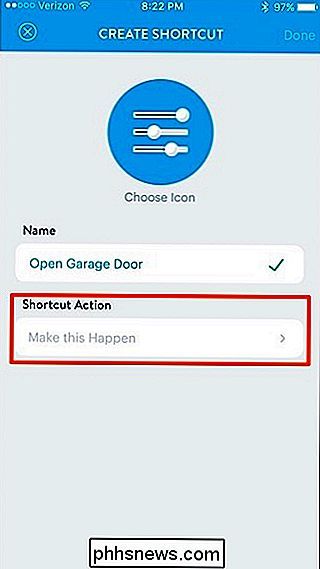
Trykk på "Åpne" og trykk deretter "Lagre".
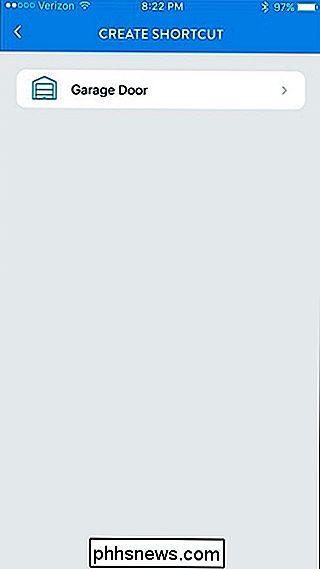
Trykk "Gjør" øverst til høyre for å lagre snarveien.
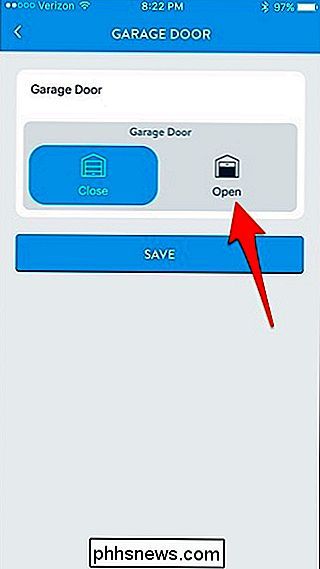
Du skal nå gjenta dette, men denne gangen vil du opprette en snarvei for å lukke ga
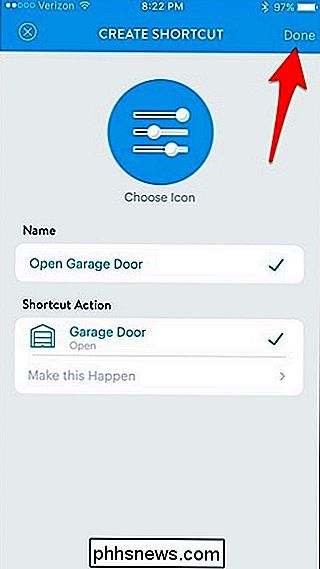
Når du er ferdig, har du to snarveier: en for å åpne garasjeporten din og en for å lukke den.
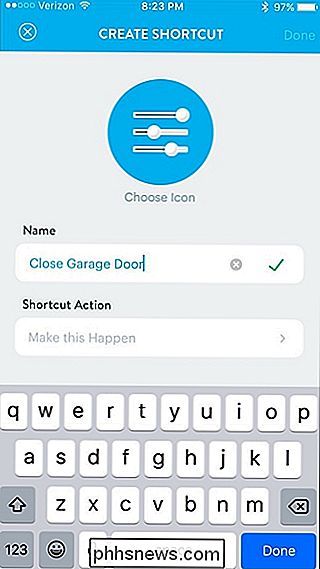
Legge til snarveiene på startskjermen din
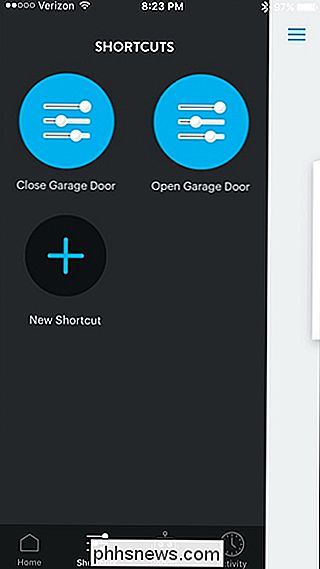
Vi er ferdige i Klikk på app, så nå er det på tide å legge til snarveiene til telefonens startskjerm eller varslingssenter.
På Android
Bare trykk og hold på startskjermbildet. Velg deretter "Widgets".
Bla helt ned og du finner Wink-widgets. Trykk og hold på en og dra den deretter på startskjermen.
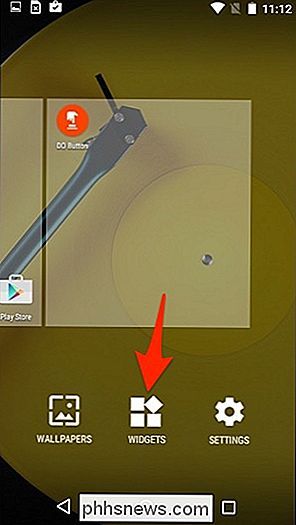
En ny skjerm vises der du drar og slipper snarveiene du vil bruke på widgeten. Trykk på "Ferdig" øverst til høyre når du er ferdig.
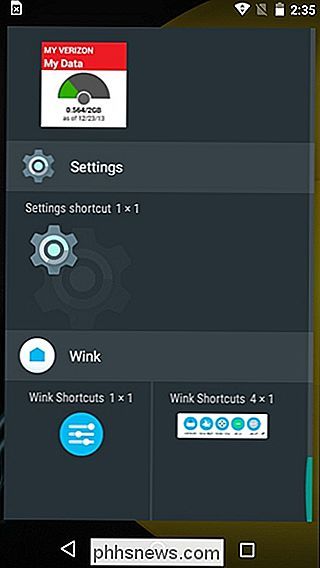
Etter det vises MyQ-snarveiene på startskjermbildet til Android-enheten.

På iPhone
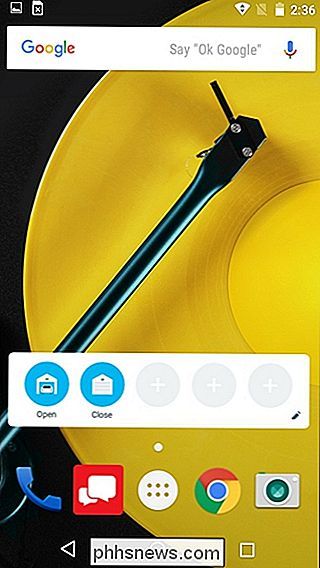
Du kan ikke sette widgets på ditt startskjermbilde, men du kan sette dem i varslingssenteret. Begynn med å sveipe ned fra toppen av skjermen for å hente meldingssenteret og sørg for at du er i kategorien "I dag".
Rull ned og trykk på "Rediger" nederst.
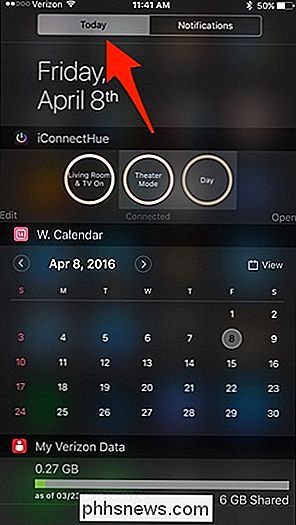
Rull ned og finn "Wink Shortcuts" i listen. Trykk på den grønne "+" -knappen ved siden av den.
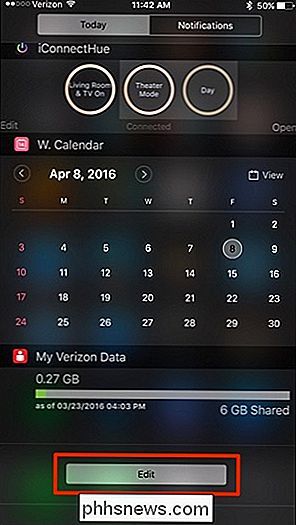
Rull tilbake, og den vises nå med de andre widgets du har aktivert. Du kan holde på flytteikonet til høyre for å endre hvor du vil ha widgeten. Standardplasseringen vil være nederst. Trykk på "Ferdig" når du er god til å gå.
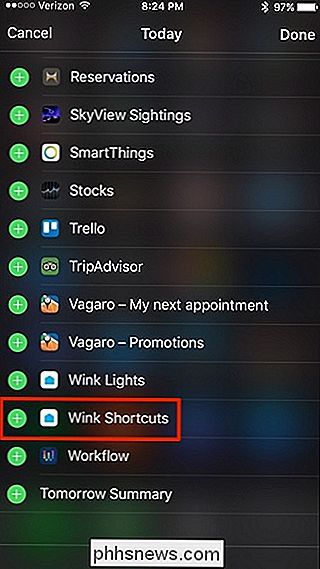
Derfra ligger Wink-widgeten i varslingssenteret, og du kan øyeblikkelig kontrollere MyQ-garasjeporten din derfra, uten å åpne selve MyQ-appen selv.
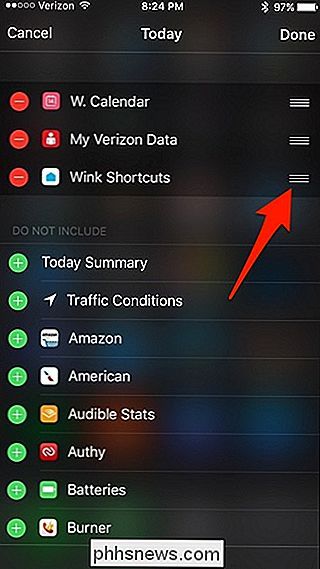
Det er ikke så praktisk å ha widgeten rett på startskjerm som på Android, men det er det nest beste alternativet i iOS.
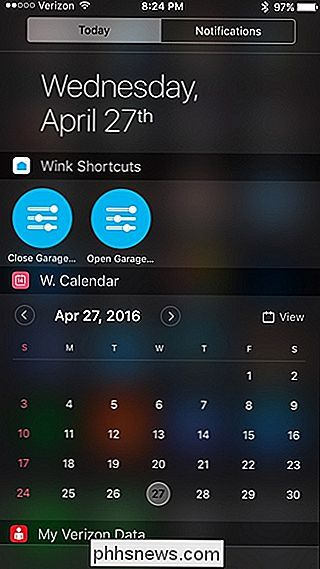

Slik importerer du artikler mellom Pocket og Instapaper
Hvis du vurderer å forlate ditt lese-det-senere søknadsvalg for grønnere beite, trenger du ikke å starte fra scratch. Slik bytter du alt fra Pocket til Instapaper, eller omvendt, uten å savne en beat. RELATED: Slik sender du artikler til tenningen din til senere lesing med Tinderizer, Instapaper eller Pocket Hvorfor flytte?

Guide til Windows 10 Oppgavebehandling - Del II
I del I av denne serien snakket vi om hvordan du åpner oppgavebehandling og gikk over kategorien Prosesser, Detaljer og Tjenester. I denne andre delen skal vi gå over fanene Ytelse og apphistorikk.I del III, snakker vi om oppstart og brukere faner.Fanen Prestasjoner Utførelsesfanen er trolig min favoritt i oppgavebehandling. D



